Πίνακας περιεχομένων
"Γραμμή εργαλείων SweetPacks" ή "Γραμμή εργαλείων SweetIM" είναι μια ανεπιθύμητη εφαρμογή και αεροπειρατής του προγράμματος περιήγησης που αλλάζει την αρχική σας σελίδα σε " search.sweetim.com " και εγκαθιστά το " Γραμμή εργαλείων SweetIm " μέσα στο πρόγραμμα περιήγησής σας στο διαδίκτυο. Η μηχανή αναζήτησης " search.sweetim.com " παρέχει αποτελέσματα και διαφημίσεις από άγνωστους εκδότες.
Το SweetPacks ή SweetIM οι ρυθμίσεις αναζήτησης και η γραμμή εργαλείων εγκαθίστανται ως συνοδευτικό λογισμικό όταν κατεβάζετε και εγκαθιστάτε άλλο δωρεάν λογισμικό στον υπολογιστή σας." SweetIM " πακέτο λογισμικού παρέχει smileys και emoticons για χρήση στο MSN και το Yahoo messenger.
Αν θέλετε να αφαιρέσετε εντελώς την αναζήτηση SweetIM και τη γραμμή εργαλείων SweetIM, ακολουθήστε τα παρακάτω βήματα:

Πώς να αφαιρέσετε το "SweettPacks" ή "SweetIM" Σελίδα αναζήτησης και γραμμή εργαλείων από τον υπολογιστή σας:
Βήμα 1. Απεγκαταστήστε το λογισμικό "SweetPacks LTD" από τον πίνακα ελέγχου.
1. Για να το κάνετε αυτό, μεταβείτε στη διεύθυνση Έναρξη > Πίνακας ελέγχου .
{ Έναρξη > Ρυθμίσεις > Πίνακας ελέγχου . (Windows XP)}
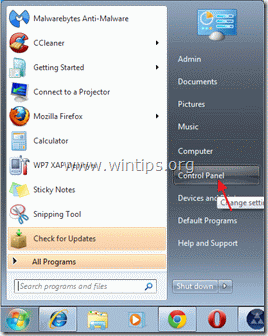
2. Κάντε διπλό κλικ για να ανοίξετε το " Προσθήκη ή αφαίρεση προγραμμάτων " αν έχετε Windows XP ή
“ Προγράμματα και χαρακτηριστικά " αν έχετε Windows 8, 7 ή Vista).

3. Στη λίστα προγραμμάτων, βρείτε και αφαιρέστε/απεγκαταστήστε αυτές τις εφαρμογές:
- Πρόγραμμα απεγκατάστασης λογισμικού που περιλαμβάνεται στο πακέτο Δωρεάν παιχνίδια Ride Παιχνίδια Παίκτης παιχνιδιών (από την "Exent Technologies") ΤιμήGong Πακέτο SweetIM (από το "SweetPacks"). SweetIM για Messenger Γραμμή εργαλείων SweetPacks για τον Internet Explorer Οποιαδήποτε εφαρμογή από " Ενημέρωση για το λογισμικό ” εκδότης. Οποιαδήποτε εφαρμογή από την " SweetPacks LTD " ή " SweetIM " εκδότης. Οποιαδήποτε άλλη ανεπιθύμητη ή άγνωστη εφαρμογή.

4. Όταν ολοκληρωθεί η διαδικασία απεγκατάστασης, επανεκκινήστε τον υπολογιστή σας.
Βήμα 2: Καθαρίστε το SweetPacks από τον υπολογιστή σας χρησιμοποιώντας το "AdwCleaner".
1. Κατεβάστε και αποθηκεύστε το βοηθητικό πρόγραμμα "AdwCleaner" στην επιφάνεια εργασίας σας.

2. Κλείστε όλα τα ανοιχτά προγράμματα και Διπλό κλικ για να ανοίξετε "AdwCleaner" από την επιφάνεια εργασίας σας.
3. Τύπος " Διαγραφή ”.
4. Τύπος " OK " στο παράθυρο "AdwCleaner - Πληροφορίες" και πατήστε " OK " ξανά για να επανεκκινήσετε τον υπολογιστή σας .

5. Όταν ο υπολογιστής σας επανεκκινείται close Παράθυρο πληροφοριών "AdwCleaner" (readme).
Βήμα 3. Αφαιρέστε Junkware & δυνητικά ανεπιθύμητα προγράμματα (PUP).
1. Κατεβάστε και εκτελέστε JRT - Εργαλείο αφαίρεσης ανεπιθύμητου λογισμικού.

2. Πατήστε οποιοδήποτε πλήκτρο για να ξεκινήσετε τη σάρωση του υπολογιστή σας με " JRT - Εργαλείο αφαίρεσης ανεπιθύμητου λογισμικού ”.
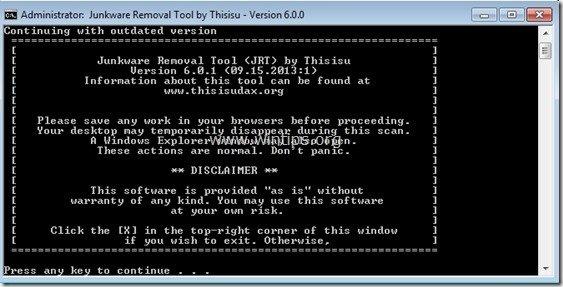
3. Κάντε υπομονή μέχρι να JRT σαρώνει και καθαρίζει το σύστημά σας.
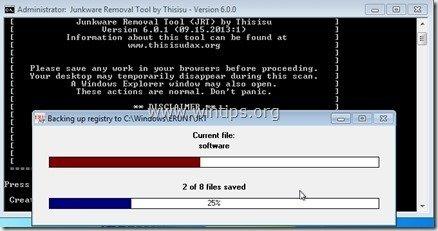
4. Κλείστε το αρχείο καταγραφής JRT και στη συνέχεια επανεκκίνηση τον υπολογιστή σας.
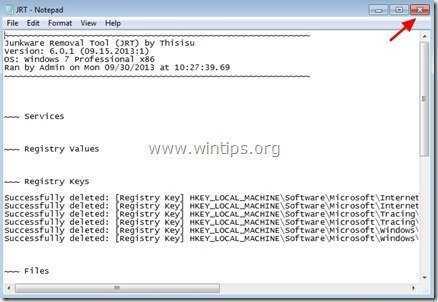
Βήμα 4. Αφαιρέστε τη γραμμή εργαλείων SweetPacks - SweetIM & τις ρυθμίσεις αναζήτησης από το πρόγραμμα περιήγησης στο Internet.
Internet Explorer, Google Chrome, Mozilla Firefox
Internet Explorer
Πώς να αφαιρέσετε τη γραμμή εργαλείων "SweetPacks" ή "SweetIM" & τις ρυθμίσεις αναζήτησης από τον Internet Explorer.
1. Ανοίξτε τον Internet Explorer και στη συνέχεια ανοίξτε το " Επιλογές Internet ”.
Για να το κάνετε αυτό από το μενού αρχείων του IE, επιλέξτε " Εργαλεία " > " Επιλογές Internet ”.
Ανακοίνωση*: Στις τελευταίες εκδόσεις του IE πατήστε το κουμπί " Εργαλείο " εικονίδιο  πάνω δεξιά.
πάνω δεξιά.

2. Κάντε κλικ στο " Προχωρημένο ".

3. Επιλέξτε " Επαναφορά ”.

4. Ελέγξτε (για να ενεργοποιήσετε) το " Διαγραφή προσωπικών ρυθμίσεων " και επιλέξτε "Επαναφορά".

5. Αφού ολοκληρωθεί η ενέργεια επαναφοράς, πατήστε " Κλείστε το " και στη συνέχεια επιλέξτε " OK " για να βγείτε από τις επιλογές του Internet Explorer.

6. Επανεκκίνηση του προγράμματος περιήγησής σας .
7. Ανοίξτε ξανά τον Internet explorer και από το μενού αρχείων του IE, επιλέξτε " Εργαλεία " > " Διαχείριση Add-ons ”.

8. Κάντε κλικ στο "Πάροχοι αναζήτησης" επιλογές στο αριστερό παράθυρο , και στη συνέχεια επιλέξτε και αφαιρέστε το τους ακόλουθους παρόχους αναζήτησης:
α. Ένα Free Ride Games bar Προσαρμοσμένο
β. Αναζήτηση στο διαδίκτυο
γ. Αναζήτηση SweetIM
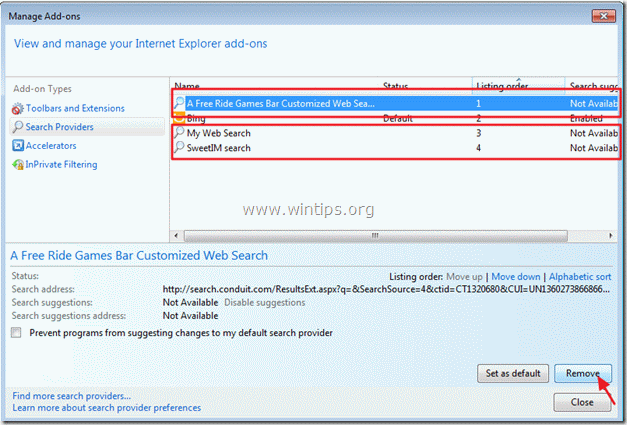
9. Κλείστε όλα τα παράθυρα του Internet explorer και προχωρήστε στο Βήμα 5.
Google Chrome
Πώς να αφαιρέσετε τη γραμμή εργαλείων "SweetPacks" ή "SweetIM" & τις ρυθμίσεις αναζήτησης από το Google Chrome.
1. Ανοίξτε το Google Chrome και μεταβείτε στο μενού chrome και επιλέξτε " Ρυθμίσεις ”.

2. Βρείτε το " Κατά την εκκίνηση " και επιλέξτε " Ορισμός σελίδων ”.

3. Διαγράψτε το ανεπιθύμητη σελίδα εκκίνησης (π.χ. search.sweetim.com) από τις σελίδες εκκίνησης πατώντας το πλήκτρο " X " στα δεξιά.

4. Ορίστε την προτιμώμενη σελίδα εκκίνησης (π.χ. http://www.google.com) και πατήστε " OK ”.

5. Πηγαίνετε στο " Αναζήτηση " και επιλέξτε " Διαχείριση μηχανών αναζήτησης ”.

6. Επιλέξτε την προτιμώμενη προεπιλεγμένη μηχανή αναζήτησης (π.χ. αναζήτηση Google) και πατήστε " Κάντε προεπιλογή ”.

7. Επιλέξτε το κακόβουλη μηχανή αναζήτησης όνομα (SweetIM) και αφαιρέστε το πατώντας το κουμπί " X " στα δεξιά.
Στη συνέχεια επιλέξτε " OK " για να κλείσει " Μηχανές αναζήτησης " παράθυρο.

8. Επιλέξτε " Επεκτάσεις " στα αριστερά.

9. Στο " Επεκτάσεις ", αφαιρέστε το το ανεπιθύμητο επέκταση (π.χ. SweetIM) πατώντας το πλήκτρο " κάδος ανακύκλωσης "Όταν εμφανιστεί το παράθυρο επιβεβαίωσης, κάντε κλικ στο κουμπί Αφαιρέστε το .
10. Κλείστε όλα τα παράθυρα του Google Chrome και Προχωρήστε σε Βήμα 5 .
Mozilla Firefox
Πώς να αφαιρέστε το "SweetPacks" ή "SweetIM toolbar" & τις ρυθμίσεις αναζήτησης από τον Mozilla Firefox.
1. Κάντε κλικ στο "Firefox" στο επάνω αριστερό μέρος του παραθύρου του Firefox και πηγαίνετε στο "Βοήθεια " > " Πληροφορίες αντιμετώπισης προβλημάτων ”.

2. Στο " Πληροφορίες αντιμετώπισης προβλημάτων ", πατήστε " Επαναφορά του Firefox " για να επαναφέρετε τον Firefox στην προεπιλεγμένη του κατάσταση .

3. Τύπος " Επαναφορά του Firefox : πάλι.

4. Αφού ολοκληρωθεί η εργασία επαναφοράς, ο Firefox επανεκκινείται.
5. Κλείστε όλα τα παράθυρα του Firefox και προχωρήστε στο επόμενο Βήμα.
Βήμα 5. Καθαρίστε τον υπολογιστή σας από κακόβουλες απειλές.
Λήψη και εγκαταστήστε το ένα από τα πιο αξιόπιστα ΔΩΡΕΑΝ προγράμματα κατά του κακόβουλου λογισμικού σήμερα για να καθαρίσετε τον υπολογιστή σας από τις εναπομείνασες κακόβουλες απειλές. Αν θέλετε να είστε συνεχώς προστατευμένοι από απειλές κακόβουλου λογισμικού, υπάρχουσες και μελλοντικές, σας συνιστούμε να εγκαταστήσετε το Malwarebytes Anti-Malware PRO:
Προστασία MalwarebytesTM
Αφαιρεί Spyware, Adware & Malware.
Ξεκινήστε τη δωρεάν λήψη σας τώρα!
1. Τρέξτε " Malwarebytes Anti-Malware" και επιτρέψτε στο πρόγραμμα να ενημερώσει την πιο πρόσφατη έκδοση και την κακόβουλη βάση δεδομένων του, αν χρειαστεί.
2. Όταν το κύριο παράθυρο "Malwarebytes Anti-Malware" εμφανιστεί στην οθόνη σας, επιλέξτε το " Εκτέλεση γρήγορης σάρωσης " και στη συνέχεια πατήστε " Σάρωση " και αφήστε το πρόγραμμα να σαρώσει το σύστημά σας για απειλές.

3. Όταν ολοκληρωθεί η σάρωση, πιέστε "OK" για να κλείσετε το ενημερωτικό μήνυμα και στη συνέχεια Τύπος το "Εμφάνιση αποτελεσμάτων" κουμπί για να προβολή και αφαιρέστε το τις κακόβουλες απειλές που εντοπίστηκαν.

4. Στο παράθυρο "Εμφάνιση αποτελεσμάτων" έλεγχος - χρησιμοποιώντας το αριστερό κουμπί του ποντικιού σας - όλα τα μολυσμένα αντικείμενα και στη συνέχεια επιλέξτε το " Αφαίρεση επιλεγμένων " και αφήστε το πρόγραμμα να αφαιρέσει τις επιλεγμένες απειλές.

5. Όταν ολοκληρωθεί η διαδικασία αφαίρεσης των μολυσμένων αντικειμένων , "Επανεκκινήστε το σύστημά σας για να αφαιρέσετε σωστά όλες τις ενεργές απειλές"

6. Συνεχίστε στο επόμενο βήμα.
Βήμα 6. Καθαρίστε ανεπιθύμητα αρχεία και καταχωρήσεις.
Χρησιμοποιήστε " CCleaner " και προχωρήστε στο καθαρό το σύστημά σας από προσωρινές αρχεία διαδικτύου και άκυρες καταχωρήσεις μητρώου.*
* Αν δεν ξέρετε πώς να εγκαταστήσετε και να χρησιμοποιήσετε "CCleaner", διαβάστε αυτές τις οδηγίες .
Βήμα 6. Κάντε επανεκκίνηση του υπολογιστή σας για να τεθούν σε ισχύ οι αλλαγές και εκτελέστε πλήρη σάρωση με το πρόγραμμα προστασίας από ιούς.

Άντι Ντέιβις
Ιστολόγιο διαχειριστή συστήματος σχετικά με τα Windows






